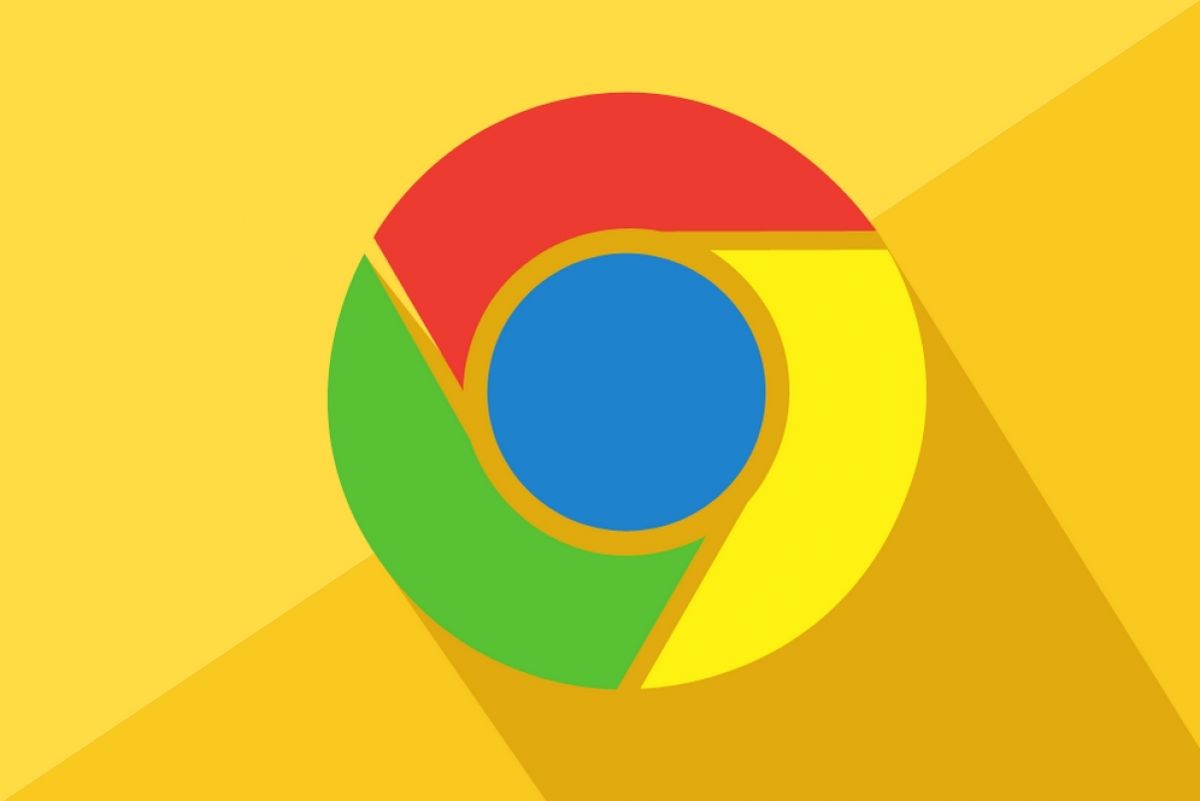Kadjiro – Mungkin kamu pernah mengalami saat menggunakan web browser Google Chrome, ketika beralih antar tab, beberapa tab dimuat ulang (refresh) secara otomatis. Kondisi ini bisa sangat mengganggu dan masalah terus muncul biasanya disebabkan manajemen memori Chrome.
Cara Mudah Memperbaiki Tab Chrome yang Terus Refresh Otomatis
Berikut adalah cara mencegah tab Chrome yang nge-refresh secara otomatis :
-
Menutup Tab yang Tidak Perlu
Saat kamu membuka terlalu banyak tab Chrome, browser akan membuang yang tidak aktif. Ini akan membongkarnya dari memori fisik untuk mengosongkan RAM untuk tab aktif. Untuk membuat Chrome lebih banyak sumber daya memori, tutup semua tab yang tidak kamu perlukan. Kamu bisa menandai yang mungkin dibutuhkan nanti dengan menggunakan ekstensi pengaturan bookmark untuk mempermudah pengelolaan dan menemukannya.
-
Mulai Ulang Google Chrome
Jika tab masih dimuat ulang secara otomatis saat kamu tidak membuka banyak tab, itu bisa menjadi kesalahan sementara. Memulai ulang Chrome bisa membantu memperbaikinya.
Jadi, tutup Chrome, tapi sebelum meluncurkannya kembali, buka Task Manager di Windows atau Monitor Aktivitas di macOS dan tutup semua proses latar belakang yang masih dijalankan browser. Jika itu tidak berhasil, sebaiknya memperbarui Chrome dan mulai ulang. Untuk melakukannya, klik ikon titik tiga di pojok kanan atas dan pilih Bantuan – Tentang Google Chrome.
Chrome akan memperbaiki dirinya sendiri jika pembaruan telah tersedia. Setelah itu, klik Luncurkan kembali di Tentang Chrome layar untuk memulai ulang browser.
-
Periksa Ekstensi Google Chrome
Meski ekstensi meningkatkan pengalaman menjelajah di Google, ada beberapa mungkin yang mengganggu pengelolaan tab Chrome. Mungkin juga ada beberapa yang menggunakan banyak RAM. Semua ini bisa menyebabkan Chrome merefresh beberapa tab secara otomatis.
Untuk memperbaikinya, coba tutup semua ekstensi. Kamu bisa menggunakan Task Manager bawaan untuk menemukannya. Sedangkan untuk mengaksesnya, klik ikon tiga titik di sudut kanan atas layar dan pilih Alat Lainnya – Pengelola Tugas. Di Task Manager, pilih ekstensi yang kamu curigai mengganggu Chrome atau menghabiskan terlalu banyak RAM, lalu klik Akhiri Proses.
Kamu juga bisa mencoba mengaktifkan dan menonaktifkan ekstensi satu persatu untuk mengidentifikasi ekstensi yang bermasalah. Untuk melakukannya, klik titik tiga di pojok kanan atas dan pilih Ekstensi – Kelola Ekstensi.
Untuk mengaktifkan ekstensi, klik saklar di sudut kanan bawah kartunya dan akan berubah menjadi biru saat aktif. Setelah tahu ekstensi tidak menyebabkan masalah, klik saklar lagi untuk menonaktifkannya.
-
Menggunakan Ekstensi Manajemen Tab
Jika sistem mempunyai sumber daya yang cukup, kamu bisa menginstall ekstensi Refresh Otomatis Tab dan membiarkannya mengelola tab kamu. Refresh Otomatis Tab memungkinkan kamu mengatur waktu yang tepat ekstensi harus memuat ulang tab.
Ini memungkinkan kamu untuk menghentikan tab tertentu supaya tidak memuat ulang untuk waktu yang lama atau memuatnya kembali di setiap beberapa detik jika kamu menunggu pembaruan. Untuk melakukannya, buka ekstensi pada tab yang menu kamu inginkan untuk dikelola. Kemudian, pilih masukkan waktu yang diinginkan Tab Audio Refresh untuk memuat ulang tab dan klik Terapkan.
-
Menonaktifkan Pembuangan
Jika yakin sistem kamu mempunyai sumber daya yang cukup tapi tidak ingin install ekstensi lain, kamu bisa mencoba menonaktifkan fitur pembuangan tab otomatis. Ini akan menghentikan Chrome memuat ulang tab secara otomatis.
Untuk melakukannya, masukkan chrome://discards di bilah alamat dan tekan tombol enter untuk melihat tabel tab aktif. Secara default, masing-masing akan mempunyai tanda centang di kolom Dapat Dibuang Otomatis. Untuk menonaktifkan pembuangan tab otomatis di tab tertentu, klik tautan Toggle di bawah tanda centang.
Ingatlah bahwa ini bukan solusi permanen. Jika kamu menutup tab dan membukanya kembali, kamu harus melalui langkah-langkah diatas lagi supaya tidak menyegarkan.
-
Mematikan Penghemat Memori Chrome
Penghemat memori Chrome merupakan fitur yang membongkar tab yang tidak digunakan. Mematikannya akan menghentikan tab yang dibuat. Akan tetapi, ini berarti Chrome akan beroperasi tanpa khawatir tentang manajemen memori.
Untuk menonaktifkan Penghematan Memori, klik ikon titik tiga di pojok kanan atas dan pilih Pengaturan. Di panel sebelah kiri, klik Performa dan menonaktifkan saklar di samping Penghemat Memori.
Jika masih ingin menggunakan Penghemat Memori, kamu bisa tetap menyalakan dan membuat daftar situs web yang harus selalu aktif oleh Chrome. Ini akan mencegahnya dibongkar untuk melakukannya, klik tombol Tambah di sebelah Selalu jaga supaya situs ini tetap aktif.
Di tab Tambahkan situs saat ini, kamu bisa memilih salah satu tab yang dibuka. Atau, kamu bisa memilih tab Tambahkan situs secara manual dan mengetikkan URL situs web sebagai gantinya. Setelah itu, klik Tambahkan.
Untuk mempertahankan domain dan subdomain aktif, ketik domain utama di situs web. Misalnya, jika kamu mengetik google.com, Chrome akan menjaga subdomainnya, seperti https://maps.google.com, tetap aktif meski kamu kehabisan memori.
Selain itu, kamu bisa menggunakan tanda bintang untuk memberitahu Chrome tab mana yang harus tetap aktif. Tanda bintang berfungsi sebagai wildcard dan kamu bisa menambahkannya untuk menjaga tab situs web tertentu tetap aktif. Jika mengetik Google.com/*, Chrome akan membuat tab Google tetap aktif.
Itulah dia 6 cara mudah memperbaiki tab Chrome yang terus refresh otomatis. Semoga penjelasan diatas bisa membantu dan bermanfaat, ya.